AndroidでさまざまなFacebookアカウントを使用する方法 (09.03.25)
Facebookは発売以来、間違いなく世界を席巻してきました。それ以来、多くの人が変わってきました。いくつか例を挙げると、Facebook Live、Memories、Facebook Adverts、Facebook Groups、Marketplace、Facebook Messengerなど、多くの機能が追加および変更されています。その人気のために、多くの人がそれを打ち負かそうとします。しかし、このソーシャルメディアの巨人を倒すことはできないようです。ライバルがたくさんいるにも関わらず、人々は依然としてFacebookの創意工夫を選んでいます。おそらくその理由は、個人、専門家、Facebook広告のローカルビジネス、または企業での使用にかかわらず、Facebookには対応する機能があり、私たち全員が役立つと思うからです。
繰り返しになりますが、月間約16.5億人のアクティブユーザーがモバイルアプリを介してFacebookにアクセスしていますが、1つのAndroidデバイスで複数のアカウントを同時に実行することはできません。ご存知のとおり、これは、複数のFacebookアカウントを所有または管理している個人にとっては課題となる可能性があります。アプリで複数のFacebookアカウントにログインおよびログアウトすることを想像してみてください。それほど面倒で時間のかかる作業ではありません。幸い、Androidで複数のFacebookアカウントを実行することは可能です。方法については、以下をお読みください。
1。 Friendcasterアプリを使用します。 
Androidで複数のFacebookアカウントを実行および管理する最も簡単な方法の1つは、Friendcasterアプリをダウンロードしてインストールすることです。このアプリは、あなたのアカウントのいずれかでメッセージが受信されたとき、または友人の誕生日が近づいているときに通知します。このアプリを使用するには、以下の手順に従ってください。
- ここからフレンドキャスターアプリをダウンロードして、Androidデバイスにインストールします。
- アプリを開き、Facebookのログイン資格情報を入力します。
- ログインボタンをタップします。
- アカウントに正常にログインしたら、に移動します。 設定。アプリウィンドウの上部にあります。
- アカウントオプションを選択します。
- すべてのFacebookアカウント詳細はそこに表示されます。 アカウントの追加をタップします。
- 使用する他のFacebookアカウントのログイン詳細を入力します。
- この時点で、1つのFacebookから簡単に切り替えることができます。別のアカウントに。

アプリの名前が示すように、FacebookLiteはFacebookアプリの軽量バージョンです。これを使用すると、Androidデバイスで2つの異なるFacebookアカウントを開くことができます。 Androidデバイスのスペースをあまり使用しませんが、プロファイルを編集したり、通知を受信したり、Facebookで写真を共有したりできます。
Facebook Lite を使用するには、 GooglePlayストアからダウンロードしてデバイスにインストールします。そこにあると、元のFacebookアプリとして使用します。ただし、目的はAndroidで複数のFacebookアカウントを実行することであるため、ここで他のFacebookアカウントを使用できます。
3。パラレルスペースを使用します。 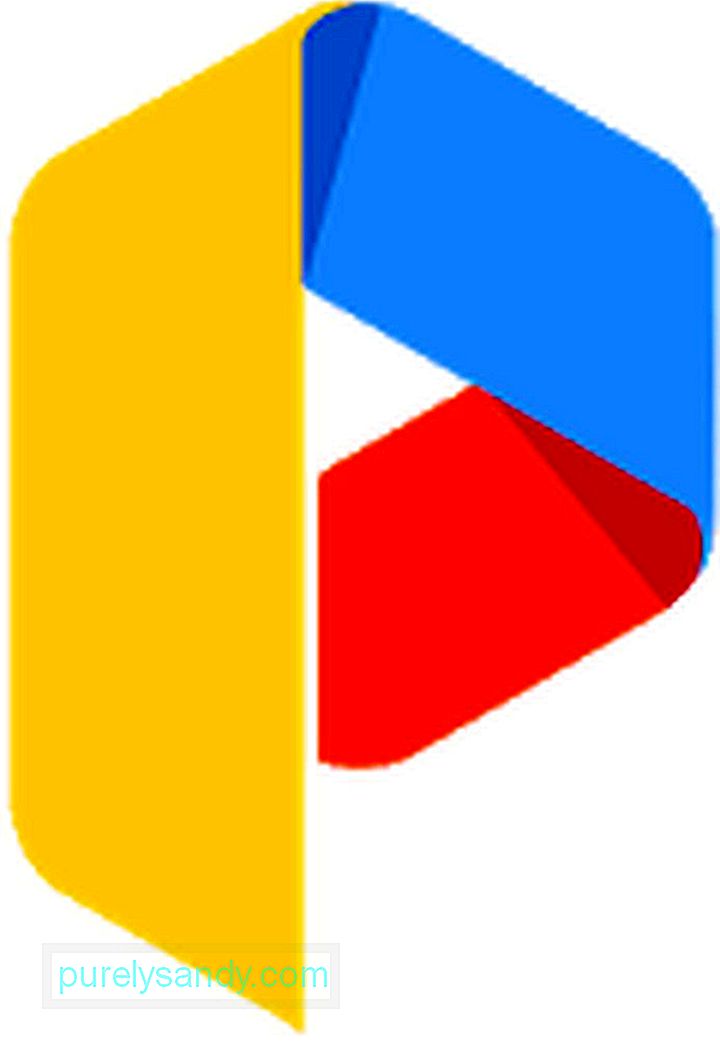
パラレルスペースを使用することは、Androidで複数のFacebookアカウントを実行するもう1つの方法です。お使いのデバイスでこのアプリを使用すると、同時に異なるFacebookアカウントにログインできます。そのインコグニートインストール機能は、このリストの他のアプリとは一線を画すものです。使用方法については、以下の手順に従ってください。
- GooglePlayストアから Parallel Space をダウンロードし、Androidデバイスにインストールします。
- アプリを開きます。画面にアプリのリストが表示されます。
- Facebook を選択し、並列スペースに追加を押します。
- 次に、[アプリのクローン]で[ Facebook ]を選択します。
- 他のFacebookアカウントのログイン詳細を入力します。
- これで、Androidデバイスを使用してFacebookで複数のアカウントを開くことができます。

すべてのソーシャルメディアアカウントを実行するAndroidアプリを探している場合は、2Face –複数のアカウントを使用してみてください。この素晴らしいアプリは、単一のデバイスを使用して複数のソーシャル、メッセージング、またはゲームのアカウントにアクセスしたいユーザーのために作成されています。アプリにサブアカウントを追加する必要があります。それだけです。いつでもアカウントをすばやく切り替えることができます。 2Face –複数のアカウントはGooglePlayストアからダウンロードできます。
5。 AppClonerを使用します。 
App Clonerは、お気に入りのAndroidアプリのクローンを作成するのに最適なAndroidアプリの1つです。クローンを作成しますが、「クローンアプリ」は元のアプリとは独立して実行されます。これらはアプリのコピーにすぎないため、自動更新を受け取りません。つまり、クローンが引き続き正常に機能するようにするには、元のアプリの安定バージョンを維持する必要があります。
クローンアプリは、Instagramなどのアプリで複数のアカウントにログインする場合に便利です。 Twitter、またはFacebook。 App Clonerを使用すると、特定のアプリの別のバージョンを作成して、1つのデバイスでさまざまなユーザーログインを許可できます。 App Clonerが単にクローン作成を目的としていると思うなら、あなたは間違っています。新しいアプリのクローンをカスタマイズするために変更を加えることができます。
結論上記のアプリは、Androidで複数のFacebookアカウントにログインするのに役立ち、1つのアカウントからログアウトして別のアカウントにサインインする必要はありません。私たちが共有した方法が気に入っていただければ幸いです。ちなみに、Androidデバイスで複数のアプリを使用して複数のアカウントを開くため、Androidクリーナーツールを使用してRAMの容量を増やすことをお勧めします。このツールは、デバイスの速度を低下させているアプリやその他のバックグラウンドプログラムを閉じます。さっき言ったように、Android Careは、いつでもどこでもデバイスが最高のパフォーマンスを発揮できるようにするのに役立ちます。
YouTubeのビデオ: AndroidでさまざまなFacebookアカウントを使用する方法
09, 2025

